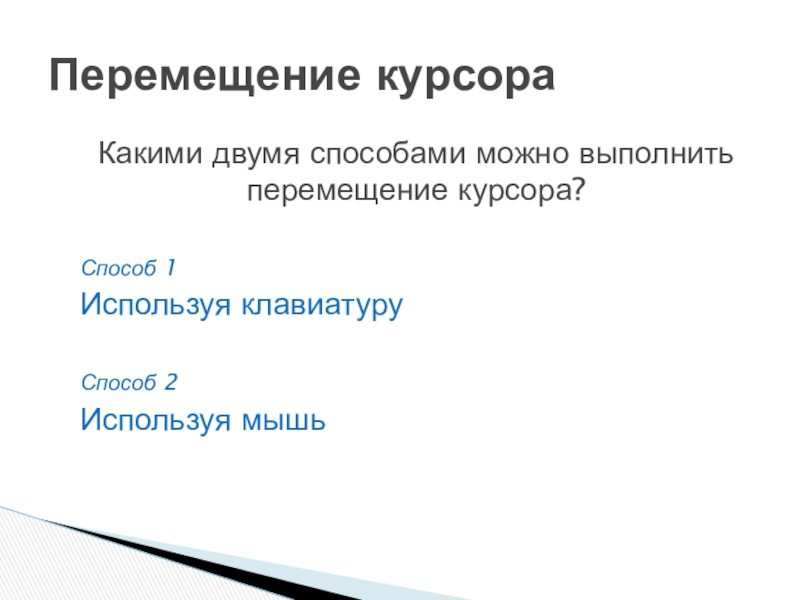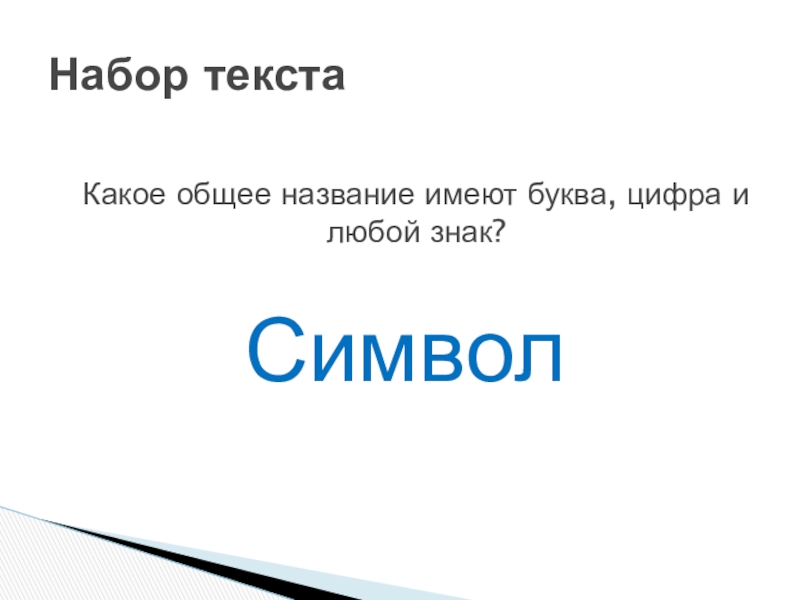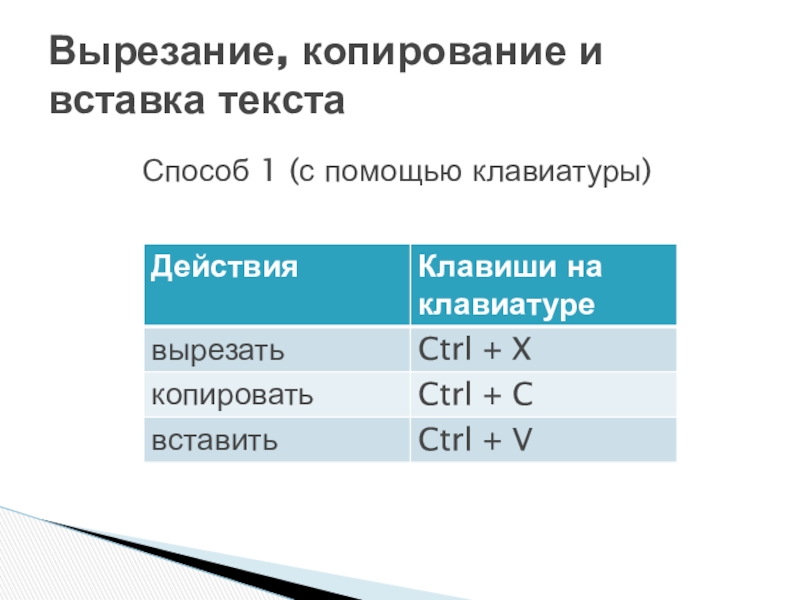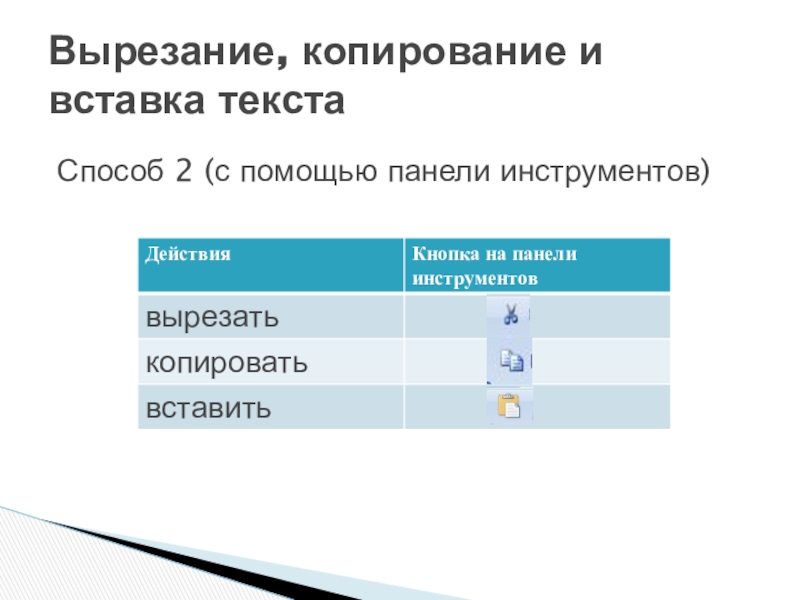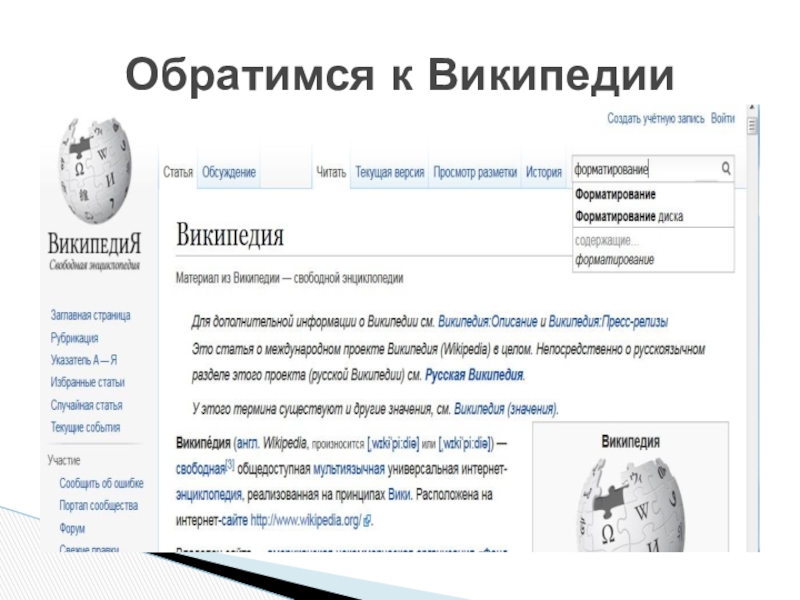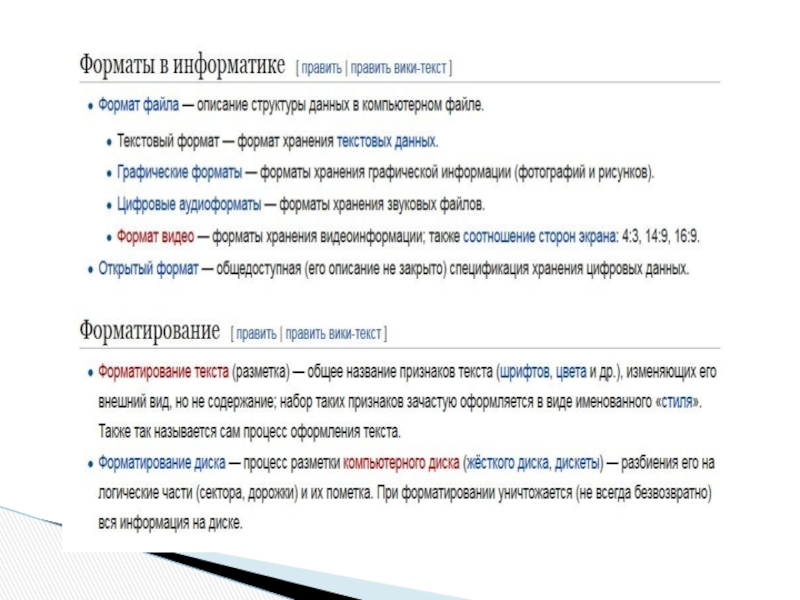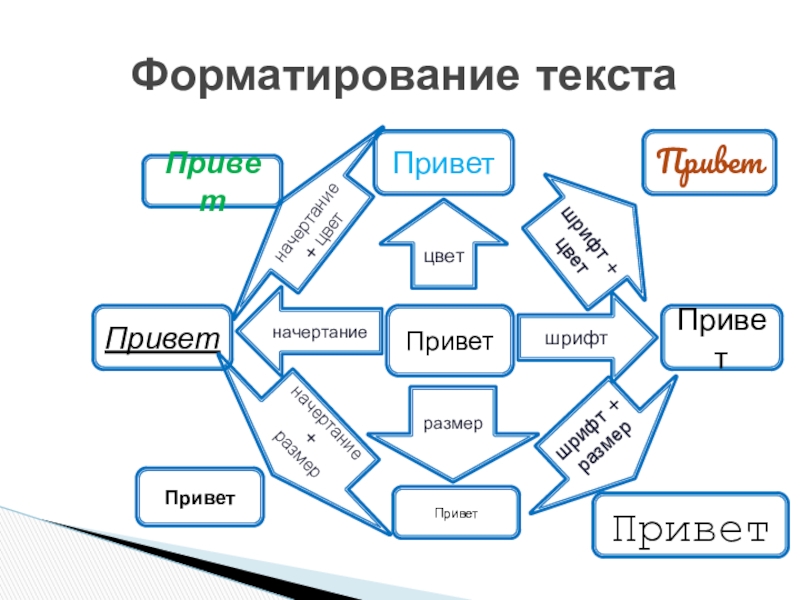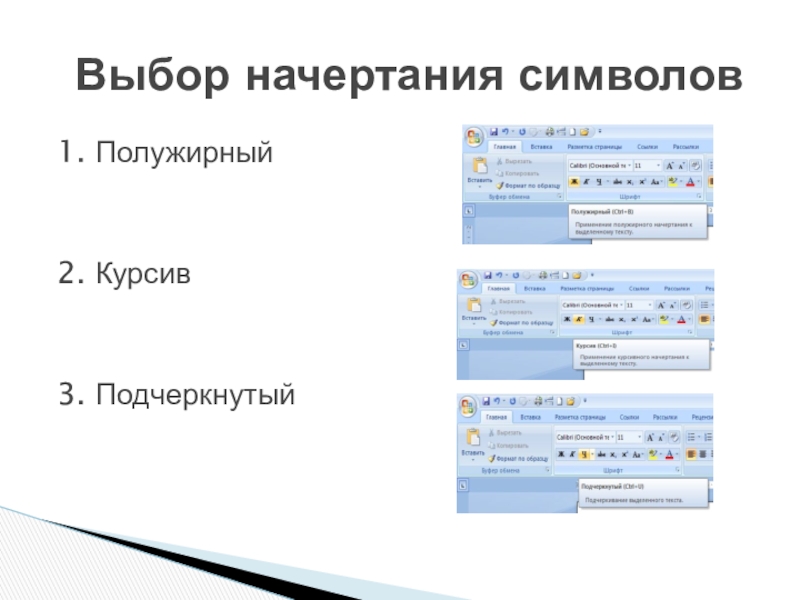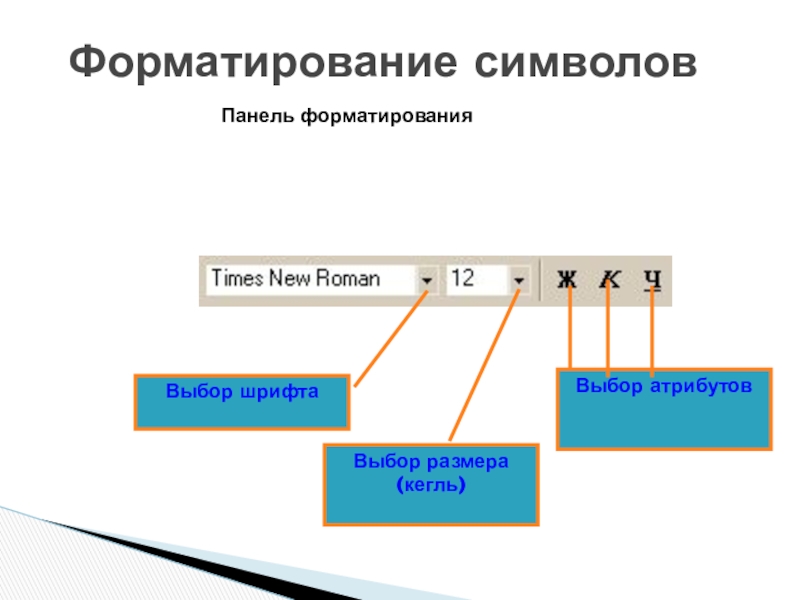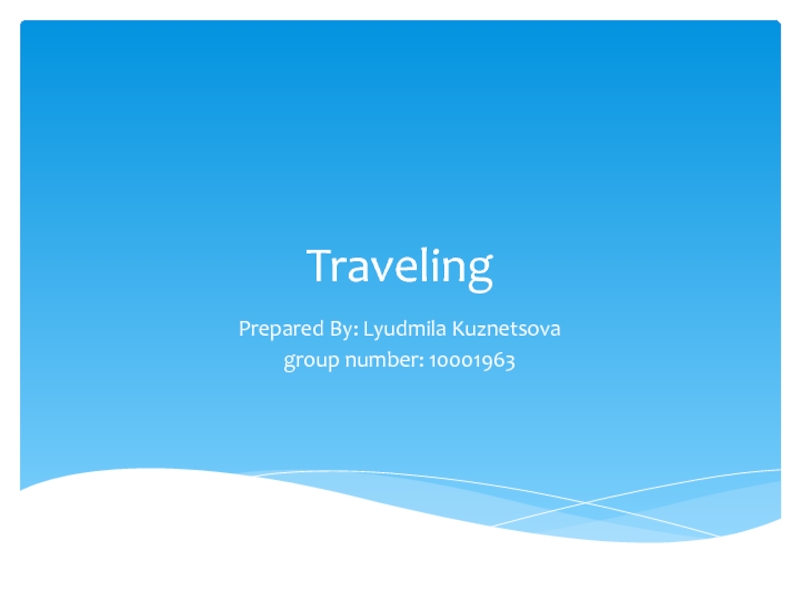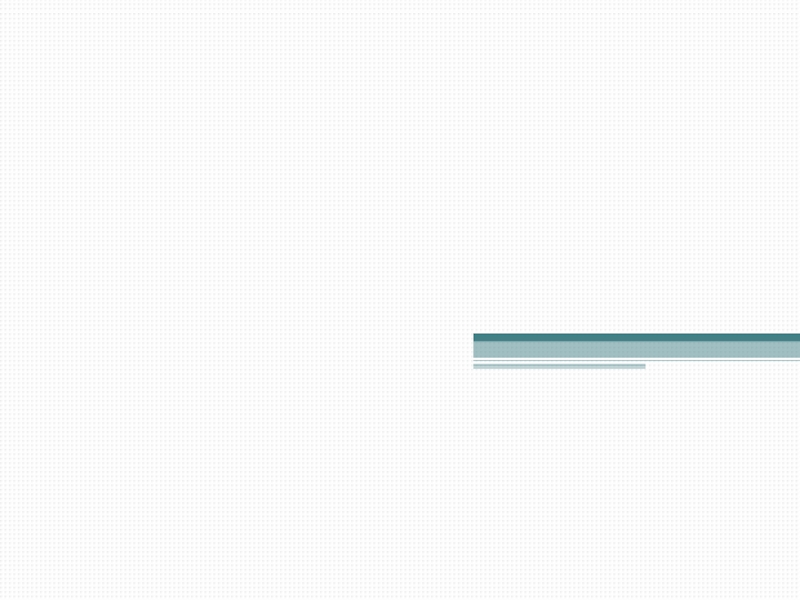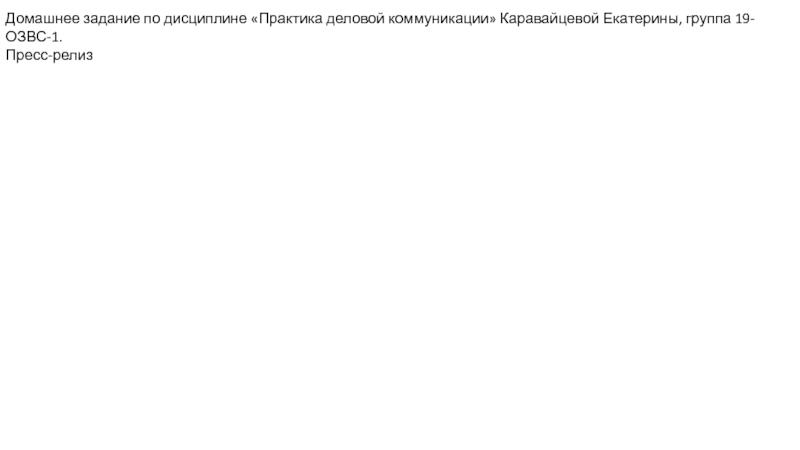алфавита
Вырезание, копирование и вставка текста
Сохранение, открытие и создание новых текстов
Выделение
текстаФорматирование текста